zdarza się to zbyt często. Utworzyłeś witrynę komunikacyjną lub witrynę zespołową, nadałeś jej nazwę, nacisnąłeś przycisk Utwórz i rozpocząłeś współpracę. Spokojnie. Tylko po to, żeby później dowiedzieć się, że źle napisałeś nazwisko. A może nazwa zespołu lub projektu się zmieniła, a teraz skończyłeś ze starym adresem URL. Cóż, mamy teraz możliwość zmiany adresu URL witryny SharePoint; jest to dość łatwy i bezbolesny proces. Pozwól mi wyjaśnić, jak to działa.
co się stanie, gdy utworzysz nową witrynę zespołu lub witrynę komunikacyjną
niezależnie od tego, w jaki sposób utworzysz witrynę zespołu lub witrynę komunikacyjną, w tle sprawdza dostępność adresu URL witryny SharePoint (Nazwa witryny bez spacji jest automatycznie używana jako domyślna).
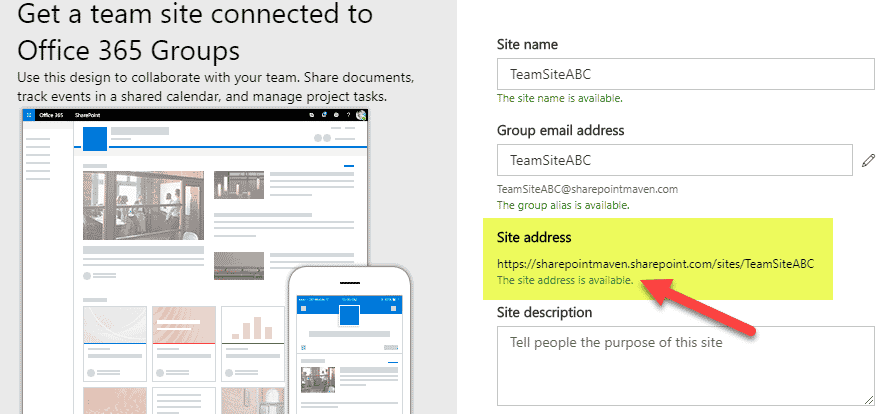
jeśli żądany adres URL nie jest dostępny, dostosowuje go nieznacznie, aby był unikalny, jeśli tworzysz witrynę komunikacyjną.
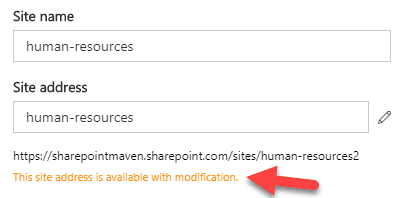
W przypadku witryny zespołu Microsoft 365 Group po prostu wyświetla komunikat o błędzie z monitem o wybranie alternatywnej nazwy.
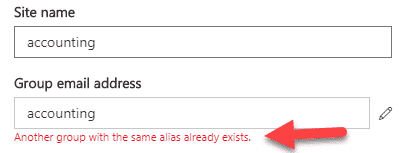
Po naciśnięciu przycisku Utwórz witrynę SharePoint z wybranym adresem URL.
jak zmienić adres URL witryny SharePoint
Jeśli chcesz zmienić adres URL witryny, musisz przejść do centrum administracyjnego SharePoint.
- Office 365 App Launcher > Admin
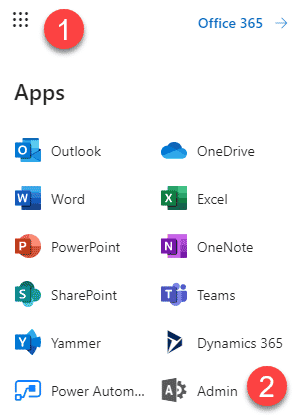
- w obszarze centra administracyjne wybierz SharePoint
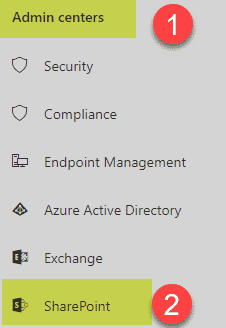
- kliknij aktywne witryny w obszarze witryny, aby wyświetlić listę wszystkich aktywnych witryn w najemcy
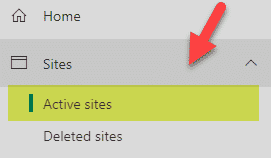
- zaznacz pole obok strony, której adres URL chcesz zmienić i kliknij „i” w okręgu
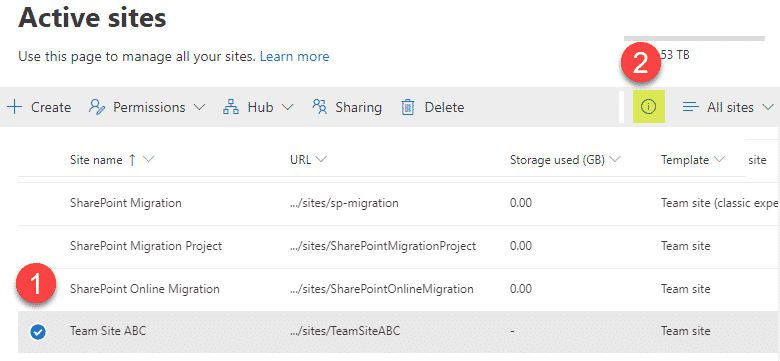
- w zakładce Ogólne kliknij Edytuj obok adresu URL
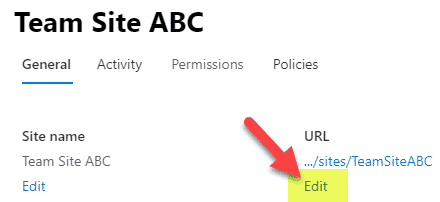
- wpisz nowy adres URL, aby upewnić się, że adres jest dostępny, a następnie kliknij Zapisz
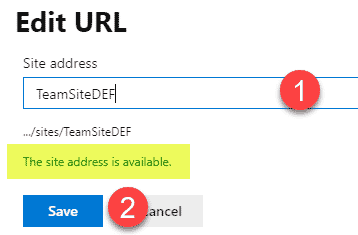
- następnie otrzymasz opcję zmiany nazwy witryny, możesz to zrobić lub pominąć (zawsze możesz później zmienić nazwę witryny, przechodząc do witryny i klikając ikonę koła zębatego > informacje o witrynie)
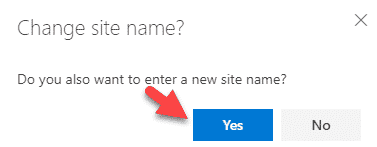
- po kilku minutach zauważysz, że zmienił się adres URL witryny

co się dzieje, gdy zmienisz adres URL witryny SharePoint
gdy zmienisz adres URL witryny, tak naprawdę nie zmienia to adresu URL witryny. URL, ale raczej tworzy nową witrynę SharePoint i przekierowuje stary adres URL do nowego. Innymi słowy, zarówno stary, jak i nowy adres są nadal używane i są aktywne. Pomaga to, gdy powiesz, że dodałeś stary adres URL do zakładki – przekieruje cię teraz na nowy. Podobnie, jeśli udostępniasz pliki i foldery ze starego adresu URL, będą one nadal działać ze względu na wyżej wymienione przekierowanie.
uwagi
- nie możesz zmienić adresu URL witryny, która jest hubem – w tym celu musisz tymczasowo wyrejestrować Hub, a następnie zarejestrować się ponownie
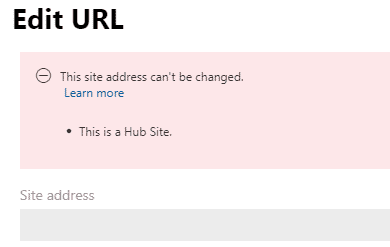
- nie możesz zmienić adresu URL witryny, która ma zastosowaną politykę zgodności / przechowywania.Aby można było zmienić adres URL, należy wykluczyć witrynę z tej zasady (przynajmniej tymczasowo).
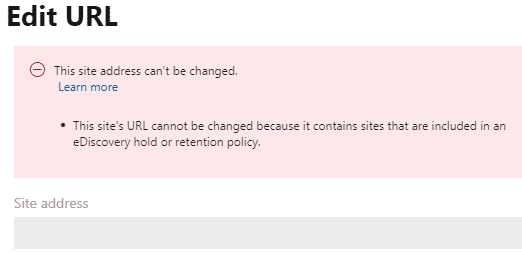
- Jeśli masz witrynę zespołu (Grupa Microsoft 365), zmiana adresu URL witryny nie zmieni adresu e – mail grupy-pozostanie on niezmieniony. Musisz użyć PowerShell, aby to naprawić.
- w przypadku, gdy chcesz ponownie użyć starego adresu URL dla nowej witryny, musisz najpierw „zwolnić” i usunąć przekierowanie za pomocą PowerShell. Proszę sprawdzić ten post instrukcji.
